
יישומי MacOS אינם מאופיינים במספר גדול של התאמות אישיות, אך למרות זאת, יש להם את כל אלה הדרושים ואלה לגמרי בהישג ידנו. כדוגמה, אנו יכולים לשים את יישום Safari עבור ה- Mac, המכיל את כל הפונקציות הרלוונטיות, מופץ כהלכה בסרגל הכלים כדי למצוא אותם במהירות בעת הצורך.
אפילו, פונקציית ספארי עשויה לשמש בתדירות גבוהה מאוד ואתה מעדיף שיהיה לך כפתור או גישה מהירה להפעלת פונקציה זו באופן מיידי. ביניהם: הדפסה, קיצור דרך לסרגל ההיסטוריה או למועדפים.
במדריך זה אנו מראים לך כיצד להגדיר את סרגל הספארי לחלוטין לטעמנו. אבל רגוע אם אתה נוגע במשהו שאינו לטעמך, ובכן אנו מסבירים כיצד לבטל את כל השינויים שלך, השארת הסרגל כפי שהוא ביום הראשון שהתקנת את macOS, כלומר כברירת מחדל.
התאמה אישית של שורת התפריטים ב- Safari ב- macOS:
- פתוח ספארי
- ואז, בחלק העליון, מצא ולחץ על תצוגהבחלק העליון של שורת התפריטים.
- כעת בחר באפשרות התאם אישית את סרגל הכלים.
- יופיע מסך משנה זה זה יראה לנו את האפשרויות הזמינות.
- לחץ על אלמנט שברצונך לשלב וגרור אותו לסרגל הכליםאם ברצונך למקם אלמנט חדש בין שני אלה הנוכחיים, בעת הצבתו באמצע, הסמלים מופרדים כדי להשאיר מקום ולהיות מסוגלים להפיל אותו.
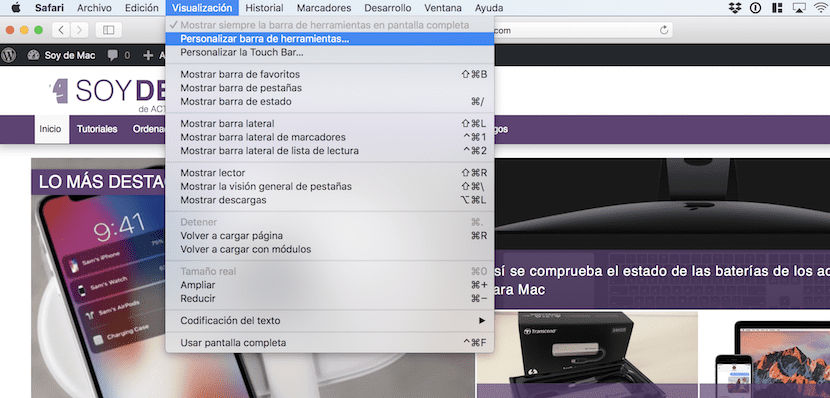
הסר פריטים משורת התפריטים של Safari:
רַק עליך לבחור את הפריט שאתה מתכנן למחוק ולגרור אותו מסרגל הכלים ולשחרר אותו. תוכלו לראות באופן אוטומטי כיצד זה נעלם.
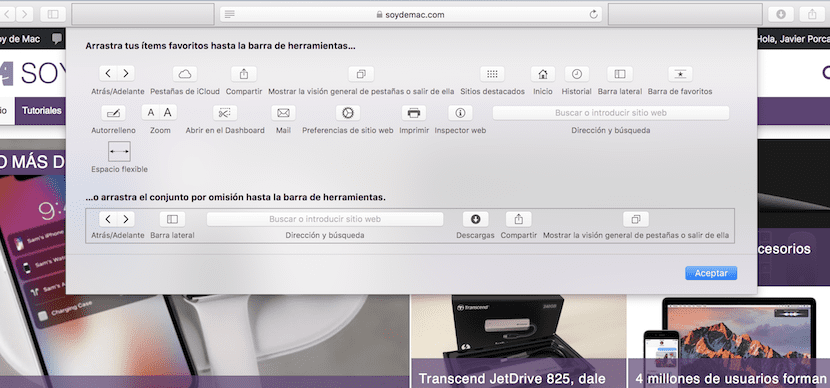
גם באפשרותך לשחזר את סרגל הכלים המוגדר כברירת מחדל על ידי בחירת סרגל הכלים כולו וגרירתו לסרגל הכלים הנוכחי. באופן זה, תוכל להתחיל את ההקצאה מחדש או להישאר עם סרגל ברירת המחדל, שכפי שאמרנו קודם, יש בו את כל האלמנטים הדרושים לביצוע מרבית הפעולות השוטפות שלנו.